- Pengarang Abigail Brown [email protected].
- Public 2023-12-17 06:51.
- Terakhir diubah 2025-01-24 12:13.
Yang Perlu Diketahui
- Menggunakan Apple Pay di iPhone 13: Tekan dua kali Tombol samping > autentikasi dengan ID Wajah > Pegang iPhone di dekat terminal pembayaran.
- Jika Face ID tidak berfungsi, pilih bayar dengan kode sandi.
- Anda dapat menambahkan lebih dari satu kartu ke Apple Pay.
Apple Pay adalah pembayaran yang cepat, aman, dan bebas kontak untuk pembelian di toko dan web. Artikel ini menjelaskan cara menggunakan Apple Pay di iPhone 13 dan cara kerja Apple Pay.
Bisakah iPhone 13 Menggunakan Apple Pay?
Seperti semua model iPhone sejak seri iPhone 6, iPhone 13 dapat menggunakan Apple Pay di toko yang menerimanya dan yang memiliki terminal pembayaran yang kompatibel. Untuk menggunakan Apple Pay di iPhone 13, Anda harus memiliki:
- Debit atau kredit dari bank yang mendukung Apple Pay.
- Siapkan Apple Pay dengan kartu debit atau kredit Anda.
- Siapkan ID Wajah di iPhone 13 Anda.
- Masuk ke iCloud di iPhone Anda.
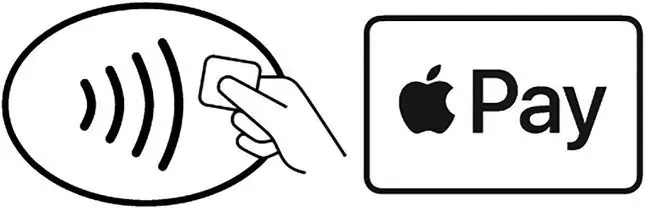
Bagaimana Cara Menggunakan Apple Pay di iPhone 13 Saya?
Jika Anda telah memenuhi semua persyaratan dari bagian sebelumnya dan siap untuk mulai menggunakan Apple Pay di iPhone 13, ikuti langkah-langkah berikut:
-
Saat Anda siap membayar di toko yang mendukung Apple Pay, tunggu hingga kasir mengatakan bahwa sudah waktunya Anda membayar. Seringkali, terminal kartu kredit memiliki lampu yang menunjukkan bahwa itu siap untuk pembayaran.
- Klik dua kali tombol Samping iPhone.
- Pegang iPhone 13 Anda di dekat terminal pembayaran.
- Setujui transaksi dengan melihat layar iPhone Anda untuk menggunakan ID Wajah.
- A Selesai akan muncul tanda centang di layar iPhone dan terminal pembayaranakan melanjutkan ke langkah berikutnya. Anda mungkin perlu memasukkan PIN kartu debit dalam beberapa kasus.
Ingin mendalami Apple Pay atau memerlukan bantuan pemecahan masalah? Kami dapat mengajari Anda cara mengeluarkan kartu dari Apple Pay menggunakan iCloud, cara menggunakan Apple Pay Cash, dan apa yang harus dilakukan saat Apple Pay tidak berfungsi.
Cara Mengatur Apple Pay di iPhone 13
Perlu mengatur Apple Pay di iPhone 13? Ikuti langkah-langkah berikut:
- Buka aplikasi Wallet.
- Ketuk +.
- Tap Debit atau Kartu Kredit.
-
Ketuk Lanjutkan.

Image - Posisikan kartu kredit Anda di jendela bidik di layar dan aplikasi Wallet akan mendeteksinya dan menambahkannya. Verifikasi nomor kartu dan ketuk Berikutnya.
- Verifikasi tanggal kedaluwarsa, tambahkan kode keamanan tiga digit, dan ketuk Berikutnya.
-
Setuju dengan syarat dan ketentuan.

Image - Tentukan apakah akan menjadikan kartu baru sebagai default (ini hanya diperlukan jika Anda memiliki beberapa kartu yang ditambahkan ke Apple Pay) dan apakah akan menambahkan kartu ke Apple Pay di Apple Watch.
-
Ketuk Selesai dan kartu sekarang akan tersedia untuk digunakan dengan Apple Pay di aplikasi Wallet Anda.

Image
Bagaimana Apple Pay Bekerja di iPhone 13?
Apple Pay bekerja menggunakan kombinasi Near-Field Communications (NFC) untuk mentransmisikan data secara nirkabel. dan perangkat lunak dan layanan Apple.
Apple Pay lebih aman daripada hanya kartu debit atau kredit karena Apple Pay tidak pernah memberikan nomor kartu Anda yang sebenarnya kepada pedagang yang Anda bayar. Sebagai gantinya, Apple Pay membuat satu kali, nomor kartu sekali pakai untuk setiap transaksi. Apple mengetahui nomor kartu satu kali dan nomor kartu Anda yang sebenarnya. Ketika uang perlu dikirim dari akun Anda ke pedagang, itu dikirim melalui server Apple-di mana nomor kartu satu kali dan asli dicocokkan satu sama lain untuk menyelesaikan transaksi sambil menjaga privasi Anda-dan kemudian ke pedagang.
Langkah terakhir dalam proses pengiriman data dari ponsel Anda ke terminal pembayaran merchant dilakukan dengan menggunakan NFC, teknologi jaringan nirkabel jarak pendek yang digunakan untuk pembayaran dan pelacakan perangkat.
FAQ
Bagaimana cara mengirim uang melalui Apple Pay?
Untuk mengirim uang dengan Apple Pay di iPhone atau iPad Anda, buka aplikasi Pesan, mulai percakapan baru atau ketuk percakapan yang sudah ada, lalu ketuk ikon Apple Pay. Jika Anda tidak melihatnya, ketuk ikon App Store terlebih dahulu.
Apakah Apple Pay memiliki biaya bulanan?
Apple Pay tidak memerlukan biaya transaksi atau biaya layanan berkelanjutan dari pengguna biasa. Namun, vendor membayar Apple biaya transaksi untuk setiap pembelian.
Bank mana yang menggunakan Apple Pay?
Apple bermitra dengan bank-bank besar dan perusahaan kartu kredit di seluruh dunia termasuk American Express, Bank of America, Discover, dan Wells Fargo. Anda dapat melihat daftar lengkap bank peserta Apple Pay di situs web Apple.
Apakah Apple Pay aman digunakan?
Alih-alih menyimpan informasi kartu Anda di app Apple Pay, Apple memberi perangkat Anda ID terenkripsi yang disimpan di lokasi aman di perangkat Anda. Selama Anda mengambil langkah-langkah untuk melindungi data pribadi di iPhone Anda, Anda tidak perlu khawatir.






